Kuinka korjata iPhone, joka ei ole saatavilla – 5 todistettua tapaa vuonna 2025
On melko yleistä unohtaa iPhonen salasana, varsinkin jos emme ole käyttäneet sitä pitkään aikaan. Kun löydät vanhan iPhonen ja olet monta kertaa yrittänyt syöttää salasanan, mutta se osoittautuu vääräksi, iPhone Ei saatavilla -viesti näkyy iPhonessasi.
Tässä artikkelissa kerrotaan, mitä tehdä, jos iPhone ei ole käytettävissä viidellä tavalla. Lisäksi tarjoamme sinulle myös vinkkejä ongelman välttämiseksi tulevaisuudessa.
SIVUN SISÄLTÖ:
- Mitä tarkoittaa, että iPhone ei ole käytettävissä?
- iPhone ei saatavilla -korjaus: Ohita se ilman oikeaa salasanaa
- iPhone ei saatavilla -korjaus: Odota, että ajastin vanhenee
- iPhone ei saatavilla -korjaus: Käytä Apple ID:täsi [ilman tietokonetta]
- iPhone ei saatavilla -korjaus: Käytä iTunesia/Finderiä tietokoneellasi
- iPhone ei saatavilla -korjaus: Käytä iCloud-poistoa
- Vinkkejä iPhonen turvalukon välttämiseksi
Mitä tarkoittaa, että iPhone ei ole käytettävissä?
Jos yrität antaa useita vääriä salasanoja iPhonessasi, käynnistät suojausmekanismin iPhonessasi ja iPhone ei ole käytettävissä. Yleensä, kun annat väärän salasanan 5 kertaa, saat ilmoituksen iPhone Ei saatavilla Yritä uudelleen 5 minuutin kuluttua. Kuitenkin epäonnistuneiden yritysten ilmaantuessa sinut estetään pois iPhonestasi pidempään kuin viime kerralla ja lopuksi lukitaan pysyvästi ilman poistovaihtoehtoa.
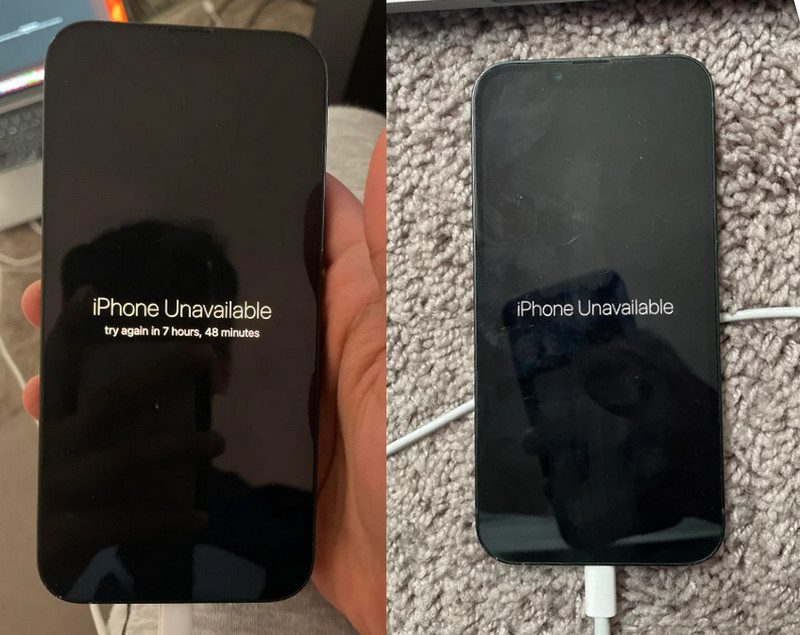
Joten kuinka kauan iPhone ei ole käytettävissä? Aika tulee näkyviin aina, kun syötät väärän salasanan viisi kertaa. Tässä ajat:
| Viesti | Tapahtuu Milloin |
| iPhone ei saatavilla Yritä uudelleen 1 minuutin kuluttua | 5 väärää salasanayritystä |
| iPhone ei saatavilla Yritä uudelleen 5 minuutin kuluttua | 6 väärää salasanayritystä |
| iPhone ei saatavilla Yritä uudelleen 15 minuutin kuluttua | 7 väärää salasanayritystä |
| iPhone ei saatavilla Yritä uudelleen 1 tunnin kuluttua | 8 väärää salasanayritystä |
| iPhone ei saatavilla Yritä uudelleen 8 tunnin kuluttua | 9 väärää salasanayritystä |
| iPhone Ei saatavilla | 10 väärän salasanan yritystä (ei enää mahdollisuutta uudelleen) |
Voit nähdä, että 10 väärän salasanayrityksen jälkeen et voi koskaan yrittää uudelleen tai tyhjentää iPhoneasi korjataksesi iPhone Ei saatavilla. Älä siksi syötä salasanaa yli 10 kertaa ja ole varovainen jokaisessa yrityksessä. Mutta riippumatta siitä, kuinka monta kertaa olet yrittänyt, korjataan iPhone Ei saatavilla -ongelma, jos et todellakaan muista salasanaa.
iPhone ei saatavilla -korjaus: Ohita se ilman oikeaa salasanaa
Koska iPhone ei ole käytettävissä -näyttö tulee näkyviin, kun useita vääriä salasanayrityksiä yritetään, tehokkain ja yksinkertaisin tapa korjata se on pyyhkiä iPhonen näytön salasana. Siksi suosittelemme käyttämään Apeaksoft iOS Unlocker poistaaksesi näytön salasanan ja korjataksesi iPhone Ei saatavilla -ongelman. Tämä ohjelma tukee kaikkia vanhoja ja uusia iOS-versioita iOS 5 - 18. Ja vaikka olet yrittänyt 10 kertaa ja iPhone aktivoi turvalukon, Apeaksoft iOS Unlocker voi pyyhkiä lukitun näytön puolestasi.
Korjaa iPhone ei saatavilla ja pyyhi näytön salasana
- Korjaa iPhone Ei saatavilla -ongelma, vaikka 10 väärää salasanayritystä olisi yritetty.
- Pyyhi iPhonen näytön salasana muutamalla napsautuksella.
- Helppo käyttää ilman teknisiä taitoja.
- Ohita näytön aika, Apple ID, MDM ja muut Appleen liittyvät lukot.
- Tukee kaikkia iPhone-malleja, joissa on iOS 5 uusimpaan versioon 18.
Suojattu lataus
Suojattu lataus

Katsotaanpa, kuinka korjata iPhone ei ole saatavilla Apeaksoft iOS Unlockerilla.
Vaihe 1. Lataa tämä ohjelma tietokoneellesi tietokonejärjestelmäsi mukaisesti. Asenna ja käynnistä se. Näet 、Pyyhi pääsykoodi painiketta yläosassa. Napsauta sitä.
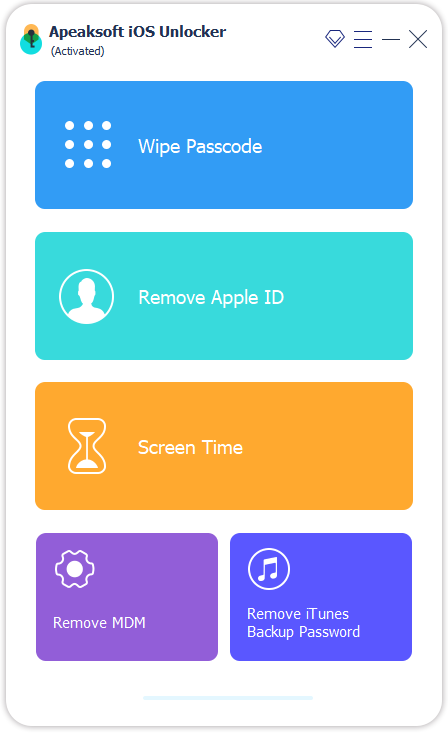
Vaihe 2. Liitä sitten iPhone tähän tietokoneeseen (käytä mieluummin alkuperäistä USB-kaapelia). Kun iPhonesi tunnistetaan onnistuneesti, iPhonesi nimi näkyy käyttöliittymässä. Sinun on vahvistettava uudelleen napsauttamalla Aloita.

Vaihe 3. Sinut ohjataan uuteen näyttöön, jossa kysytään, vahvistetaanko salasanan pyyhkiminen. Seuraa vain näytön ohjeita ja syötteitä 0000 vahvistaaksesi. Ohjelma lataa automaattisesti laiteohjelmiston iPhonellesi USB-kaapelin kautta.
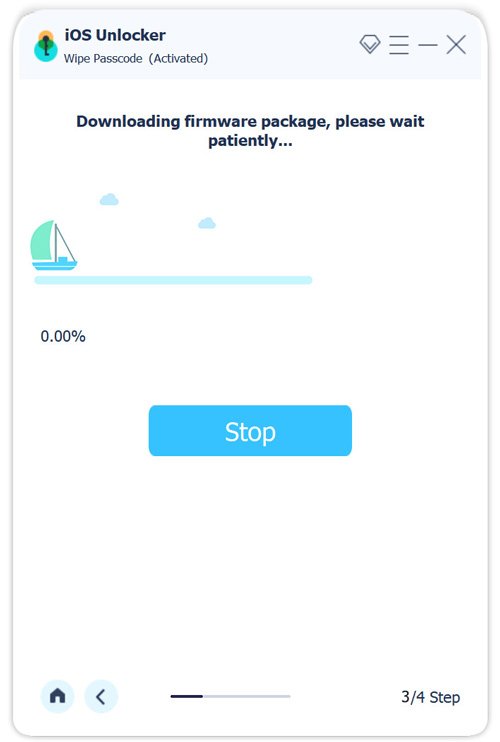
Vaihe 4. Muutaman minuutin kuluttua iPhonesi pääsykoodi pyyhitään ja iPhone Ei käytettävissä -näyttö katoaa. Napsauta vain OK poistaaksesi iPhonesi.
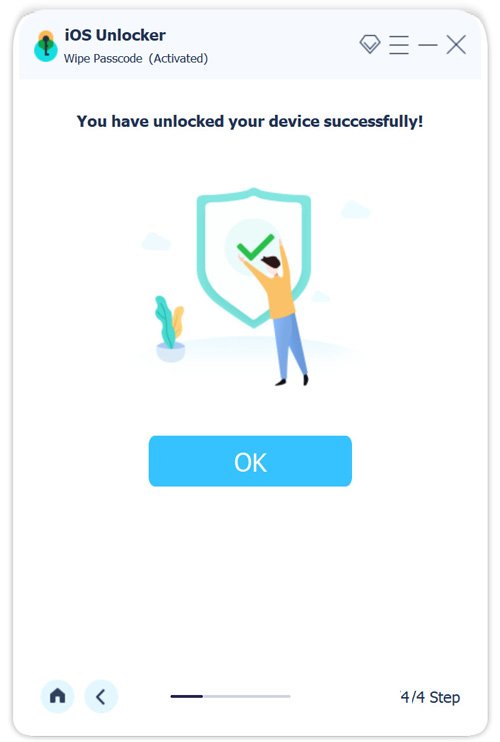
Vinkki:
1. Varmista, että laitteesi on kytkettynä tähän tietokoneeseen koko ajan, tai pyyhintäprosessi keskeytyy.
2. Pääsykoodin pyyhkiminen poistaa kaikki tiedot iPhonesta ja päivittää iOS:n uusimpaan versioon. Jos haluat palauttaa iPhone-tiedot poistamisen jälkeen, ryhdy toimenpiteisiin heti kaikkien tietojen poistamisen jälkeen, sillä mitä aikaisemmin ryhdyt toimiin, sitä helpompi palautusprosessi on.
iPhone ei saatavilla -korjaus: Odota, että ajastin vanhenee
Koska tiedämme, että liian monta kertaa epäonnistuneet yritykset tekevät iPhonesta poissa pysyvästi, meidän on parempi löytää oikea salasana ennen 10 yritystä ja syöttää oikea salasana ajastimen umpeutumisen jälkeen.
Mutta kuinka löytää oikea salasana, kun iPhone sanoo, ettei lukitusnäytössä ole käytettävissä? Ensimmäinen sääntö on: älä kokeile mahdollista salasanaa vahingossa. Kirjoita muistiin useita mahdollisia salasanoja ja valitse niistä mahdollisin. Saatat kestää useita päiviä ennen kuin muistat kauan sitten asettamasi oikean salasanan. Mutta iPhone Unavailable -ongelman korjaaminen onnistuneesti ansaitsee sen!
iPhone ei saatavilla -korjaus: Käytä Apple ID:täsi [ilman tietokonetta]
Tämä menetelmä kertoo, kuinka korjata iPhone Ei saatavilla ilman tietokonetta. Mutta tämä menetelmä soveltuu vain väliaikaisen turvalukituksen avaamiseen. Jos annat väärän salasanan yli 10 kertaa, sinun on pyyhittävä salasana Apeaksoft iOS Unlockerilla. Lisäksi tällä iPhonella pitäisi olla pääsy Internetiin ja Apple ID:llä. Apple ID on avain iPhone Ei saatavilla (tai joidenkin iOS-versioiden turvalukituksen) korjaamiseen.
Vaihe 1. Napauttaa Unohditko salasanan or Poista iPhone lukitun näytön oikeassa alakulmassa.
Vaihe 2. iPhonesi kertoo, että aiot poistaa kaikki tiedot iPhonesta. Napauta Käynnistä iPhone Restart painiketta vahvistaaksesi.
Vaihe 3. Anna sisäänkirjautuneen Apple ID:n Apple ID -salasana, niin iPhone avataan.
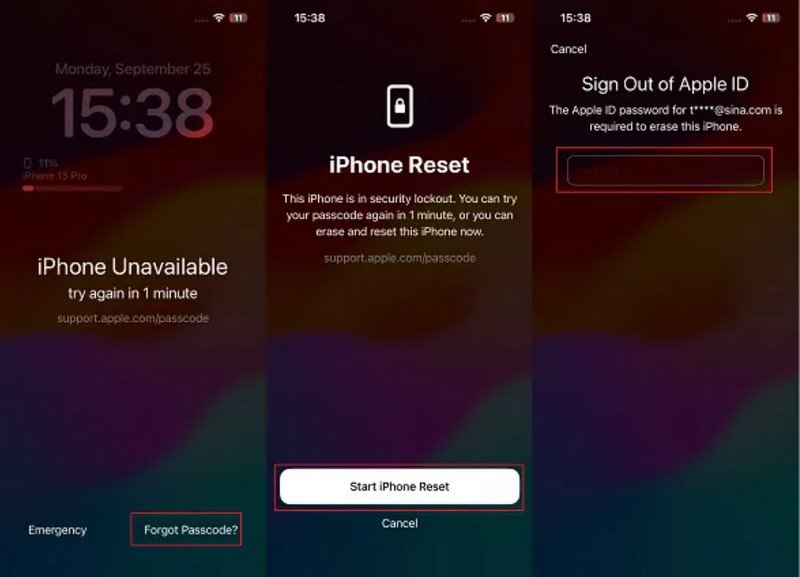
iPhone ei saatavilla -korjaus: Käytä iTunesia/Finderiä tietokoneellasi
Voit myös käyttää iTunesia tai Finderia iPhone Ei saatavilla -ongelman korjaamiseen. Tämä menetelmä toimii kuitenkin myös vain, kun iPhone ei ole pysyvästi lukittu. Lisäksi iTunes tai Finder eivät pysty havaitsemaan lukittua iPhonea. Siksi sinun on yhdistettävä iPhone tietokoneeseen ja asetettava se iPhone palautustilaan ensin ja noudata sitten alla olevia ohjeita.
Vaihe 1. Kun olet aktivoinut palautustilan, avaa iTunes tai Finder tietokoneellasi.
Vaihe 2. Nyt iTunes tai Finder voi tunnistaa iPhonesi. Napsauta OK poistaa iPhonen.
Vaihe 3. IPhone Ei käytettävissä -näyttö poistetaan, ja anna nyt Apple ID -salasanasi ja käytä iPhonea uudelleen.
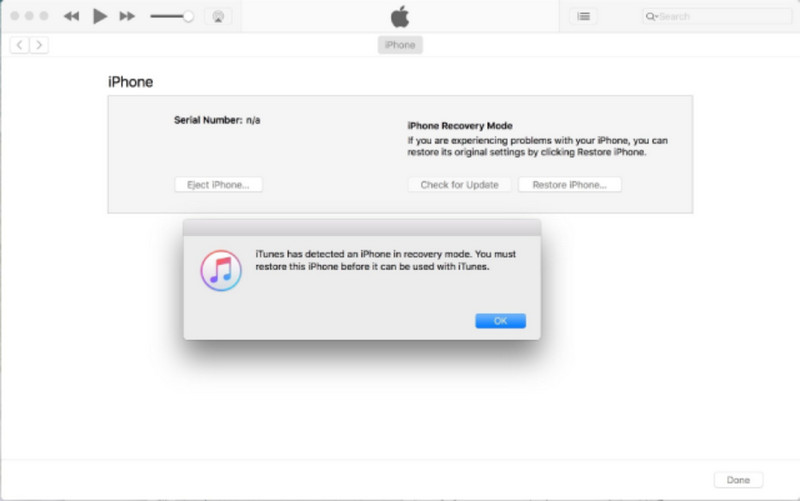
Vinkki: Jos et myöskään muista tätä Apple ID -salasanaa, voit poista tämä Apple ID ja pääset taas käyttämään iPhoneasi.
iPhone ei saatavilla -korjaus: Käytä iCloud-poistoa
Jos olet aiemmin ottanut Find My -ominaisuuden käyttöön, voit korjata iPhonen Ei saatavilla käyttämällä Find My -poistoa. Tällä tavalla voit tyhjentää iPhonesi iClou.com-sivuston kautta, vaikka iPhonen näytöllä ei olisikaan poistovaihtoehtoa. Aiemmin tärkeintä on varmistaa, että olet ottanut Find My -ominaisuuden käyttöön.
Vaihe 1. Siirry osoitteeseen iCloud.com verkkoselaimella ja kirjaudu sisään Apple ID:lläsi lukitussa näytössä.
Vaihe 2. Napauta Kaikki laite yläreunassa ja valitse iPhone, joka ei ole käytettävissä. Napsauta Tyhjennä iPhone.
Vaihe 3. iPhonesi tyhjennetään etänä muutamassa sekunnissa.
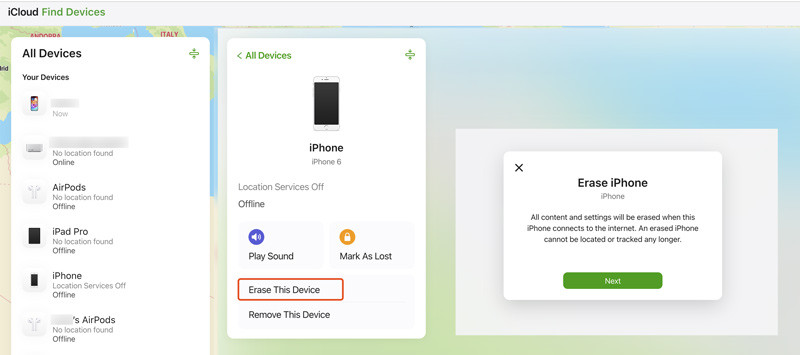
Vinkkejä iPhonen turvalukon välttämiseksi
Jotta vältytään iPhone Ei saatavilla -tilan tai suojaussulun laukaisemisesta tulevaisuudessa, ensimmäinen asia on varmasti muistaa salasanasi tiukasti. Lisäksi voit ottaa käyttöön Face ID:n tai Touch ID:n, koska et voi koskaan unohtaa kasvojasi tai sormenjälkeäsi. Kuitenkin, vaikka käytät Face ID:tä tai Touch ID:tä, kirjoita salasana muutaman päivän välein, jotta se ei unohdu, koska näytön salasana on viimeinen vaihtoehto iPhonen lukituksen avaamiseen. Jos et käytä enää iPhonea, laita salasana uuden puhelimesi muistiinpanoihin, jotta voit tarkistaa salasanan, kun unohdat sen. Lisäksi ota Find My -ominaisuus käyttöön, jotta voit tyhjentää iPhonen jopa 10 yrityksen jälkeen.
Kuitenkin, vaikka toteuttaisimme kaikki nämä ennaltaehkäisevät toimenpiteet, pahoja asioita voi silti tapahtua. Apeaksoft iOS Unlocker on viimeinen korttisi, joka suojaa iPhonesi saavutettavuutta.
Yhteenveto
Tässä artikkelissa esittelimme sen iPhone Ei saatavilla tapahtuu, kun syötät väärät salasanat liian monta kertaa. Korjaa se viidellä tavalla: jos annat vääriä salasanoja enintään 10 kertaa, odota vain ajastimen umpeutumista ja anna salasana uudelleen tai käytä iTunesia, Finderia tai poista iPhone -vaihtoehtoa korjataksesi sen; jos yrität antaa yli 10 väärää salasanaa käyttämällä Find My -ominaisuutta tai Apeaksoft iOS Unlocker.
Suojattu lataus
Suojattu lataus
Aiheeseen liittyvät artikkelit
Oletko koskaan ollut hämmentynyt, kun iPhonesi salasanan vahvistamisessa tapahtui virhe? Tule ja tutustu 6 tapaan korjata iPhonen pääsykoodi, joka ei toimi!
Jos iTunes Match ei yhtäkkiä toimi, älä panikoi. Voit saada useita ratkaisuja päästäksesi eroon ongelmasta tästä yhdestä viestistä.
Oletko havainnut iDevices-laitteissasi ongelman lukituksen avaamiseksi tai sammuttamiseksi? Onneksi voit tehdä vianmäärityksen kolmella menetelmällä tästä oppaasta.
Jos iPhone juuttuu palautustilan näyttöön, älä huoli. Tämä opas kertoo, kuinka saat iPhonen nopeasti pois palautustilasta.

